工具/原料:
系统版本:win7
品牌型号:联想yoga13
软件版本:小白三步装机版1.0,小鱼系统V2209
方法/步骤:
方法一:使用小白三步装机版的系统重装功能完成win7安装
1、在小白一键重装系统官网中下载小白三步装机版软件并打开,软件会自动帮助我们匹配合适的系统,然后点击立即重装。

2、接下来软件就会帮助我们直接下载系统镜像,只需要耐心等候即可。
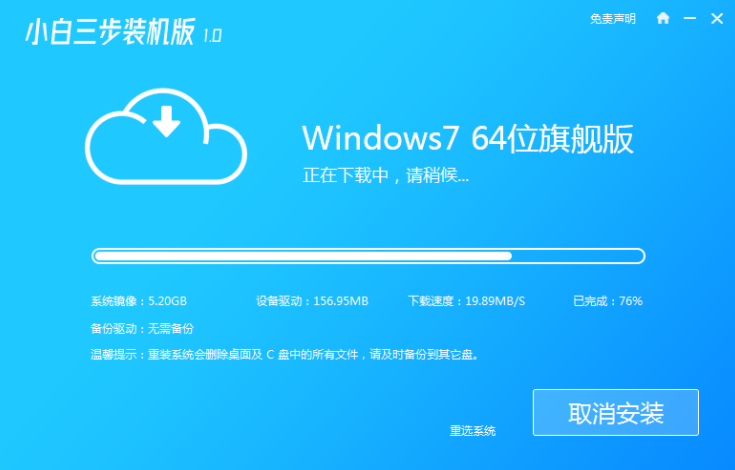
3、下载完成后软件会帮助我们直接进行在线重装 Windows 系统,请根据提示操作。
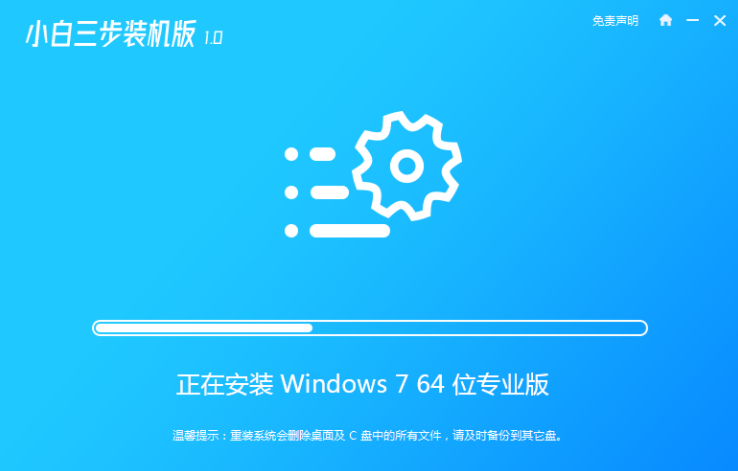
4、安装完成后会提示我们重启,选择立即重启。
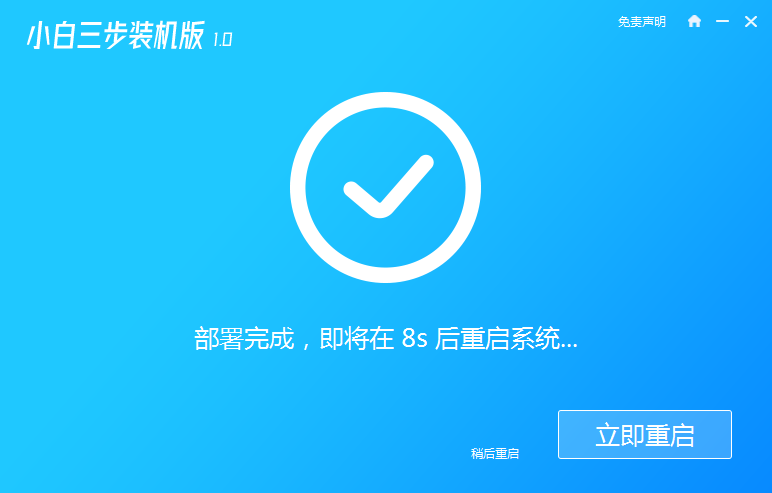
5、重启后在 PE 菜单中选择 XiaoBai PE-MSDN Online Install Mode 菜单进入 Windows PE 系统。
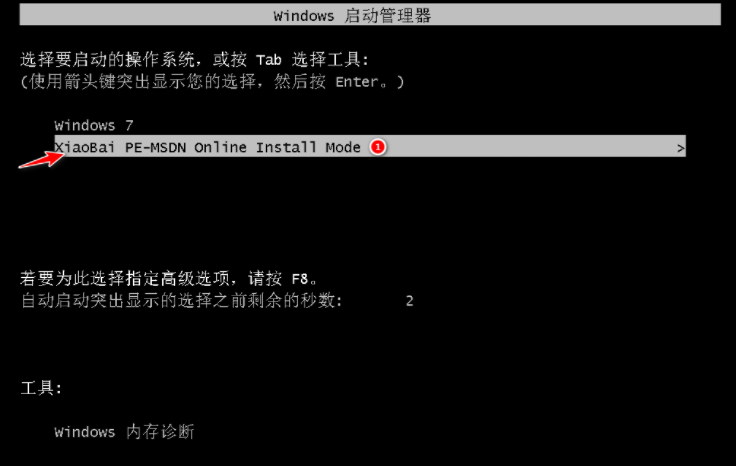
6、在 PE 系统中小白装机工具就会帮助我们进行安装系统,只需要根据提示操作即可。
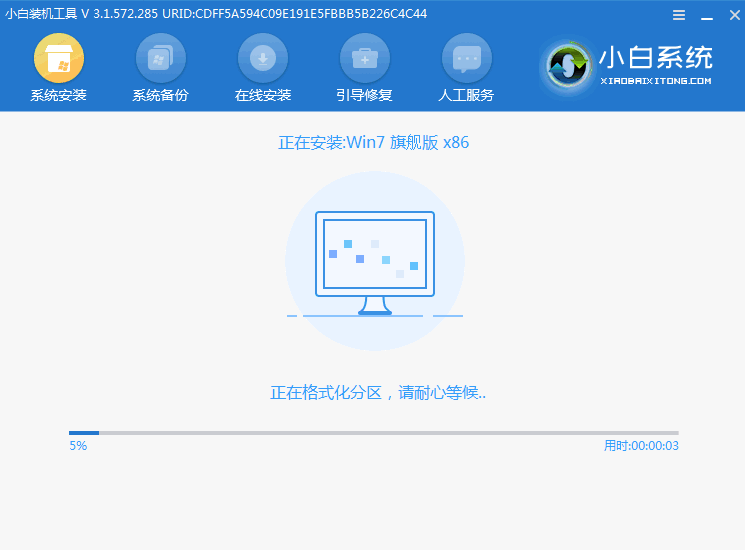
7、重启后选择 Windows 7 菜单进。
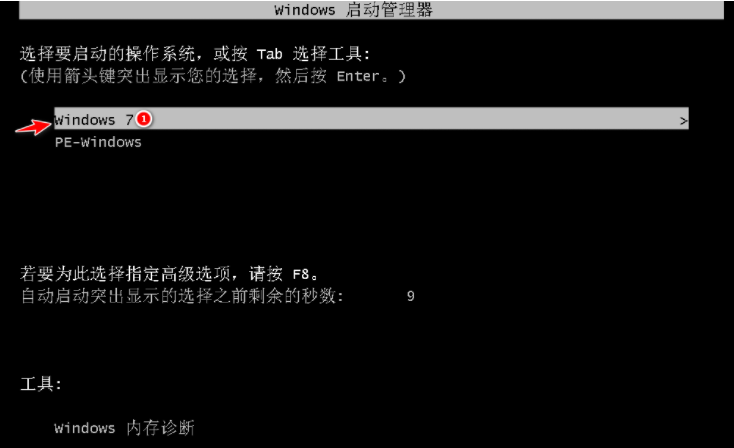
8、经过一段时间安装,您的 Windows 7 系统就安装成功啦。

方法二:使用小鱼系统的在线重装功能完成win7安装
1、下载安装好小鱼一键重装系统工具并打开,选择需要安装的win7系统,点击下一步。

2、选择需要安装的软件,点击下一步。
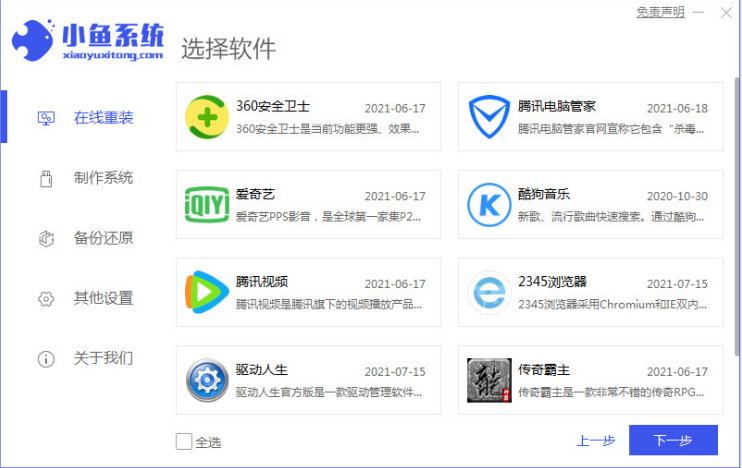
3、耐心等待软件自动开始下载win7系统镜像资料以及驱动等等。
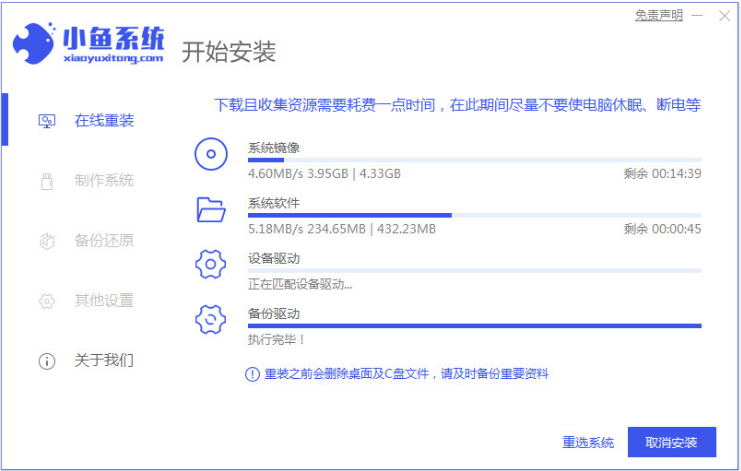
4、环境部署完毕后,点击立即重启。
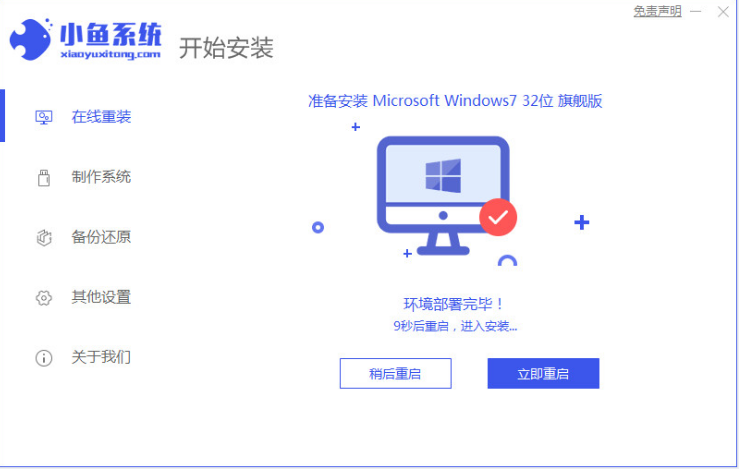
5、选择第二项按回车键进入到xiaoyu-pe系统。
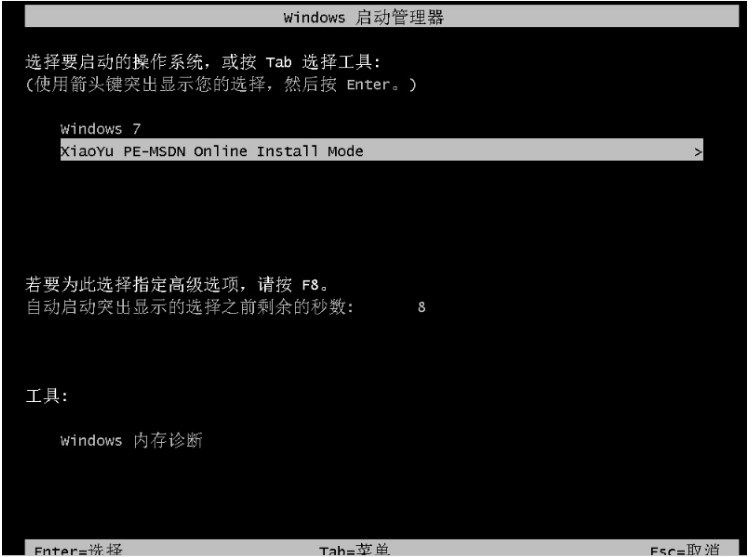
6、电脑在pe系统内,小鱼装机软件将会自动开始安装win7系统。
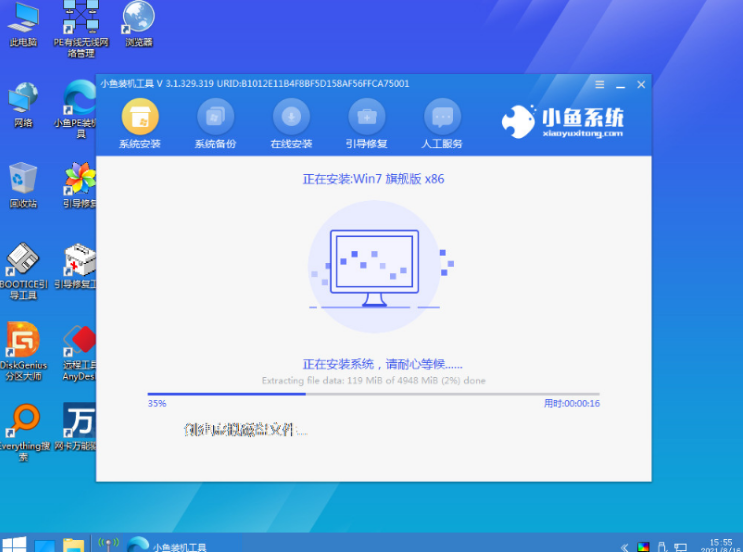
7、耐心等待安装完成后重启电脑,直至进入到win7系统桌面即可正常使用新系统啦。

总结:以上就是电脑一键重装win7系统的步骤,可以使用小白三步装机版的系统重装功能完成win7安装或者使用小鱼系统的在线重装功能完成win7安装。
Copyright ©2018-2023 www.958358.com 粤ICP备19111771号-7 增值电信业务经营许可证 粤B2-20231006